Cum de a efectua defragmentarea pe Windows 7
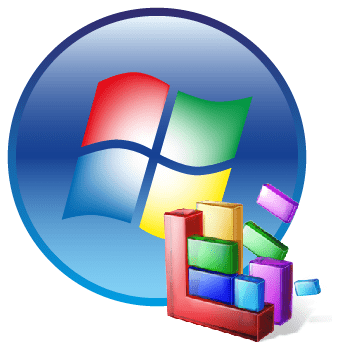
sistem de fișiere defragmentarea - această frază pe auz absolut toți utilizatorii de la bun început a dezvoltării științei de calculator din lume. Pe orice computer, există aproape un număr infinit de fișiere cu diverse extensii care îndeplinesc sarcini diferite. Dar aceste fișiere nu sunt statice - acestea sunt șterse în mod constant, înregistrate și modificate în cursul utilizării sistemului de operare. Capacitatea hard disk este completată în fișiere scatter din cauza acestui calculator petrece mai multe resurse de procesare decât este necesar.
Defragmentarea hard disk-ul este proiectat pentru fișierele maxime organiza înregistrate. Părțile lor, care sunt situate în locuri diferite, împreună cât mai aproape posibil unul de altul, ca o consecință - sistemul de operare pentru procesare cheltuiește mult mai puține resurse, și activitatea fizică pe hard disk-ul este redus foarte mult.
Defragmentarea discuri atașate la Windows 7
Defragmentarea este recomandat numai pentru acele discuri sau partiții, care sunt în uz constant. Concret, acest lucru se aplică la partiția de sistem, precum și CD-uri cu o mulțime de fișiere mici. Defragmentarea de colectare multi-gigabyte de filme și muzică pur și simplu nu se adaugă viteza și va crea doar o povară inutilă pe hard disk.
Defragmentarea se poate face ca utilizarea de software suplimentar sau mijloace sistemice.
Dacă un utilizator, indiferent de motiv nu doresc sau nu pot utiliza defragmentatorul standard, în Windows 7, există o mare varietate de software specializat, care optimizează unitatea pentru a îmbunătăți performanțele computerului. Acest articol va discuta despre trei dintre cele mai populare programe.
Metoda 1: Auslogics Disk Defrag
Una dintre cele mai populare software-ul, care este proiectat pentru a defragmentarea si optimizarea pe orice tip de sistem de fișiere media. Acesta are un design clasic, interfață intuitivă și un număr mare de comentarii pozitive.
- Descărcați Auslogics Disk Defrag. Odată ce fișierul de instalare este descărcat, faceți dublu clic pe el. Studiati cu atentie fiecare element pentru a evita să fie instalați programe nedorite.
- După ce instalarea este completă, se deschide programul. Ochii noștri apar imediat la meniul principal. Se compune din trei părți principale:
- o listă a transportatorilor care sunt disponibile în prezent pentru defragmentarea;
- în mijlocul ferestrei este harta disc, care va afișa în timp real modificările aduse programului în timpul optimizării;
- în partea de jos a filelor este diferite informații despre secțiunea selectată.
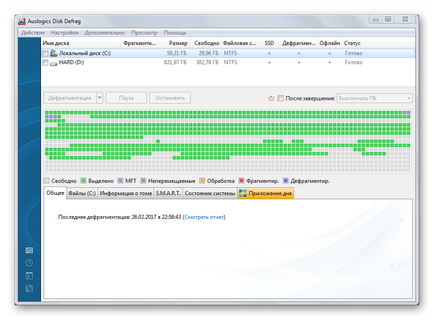
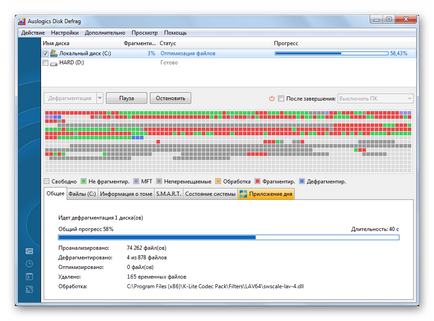
Metoda 2: Smart Defrag
Design futuristic cu funcționalitate puternic, care nu exista probleme va analiza toate discurile, pentru a oferi utilizatorilor informații detaliate, iar apoi optimizează secțiunile necesare pentru un anumit algoritm.
- Smart Defrag pentru a începe trebuie să descărcați, instalați dublu-clic. Se îndepărtează cu grijă toate casetele.
- Odată instalat, acesta se execută. Interfața este foarte diferită de cea anterioară, este atenția acordată fiecărei secțiuni în parte. Interacțiunea cu secțiunea selectată este prin butonul mare din partea de jos a ferestrei principale. Stampilat spectacol, selectarea secțiunile necesare pentru a optimiza, apoi dreapta mare apăsați butonul pe săgeată. În meniul drop-down, selectați „Defragmentarea si optimizare.“
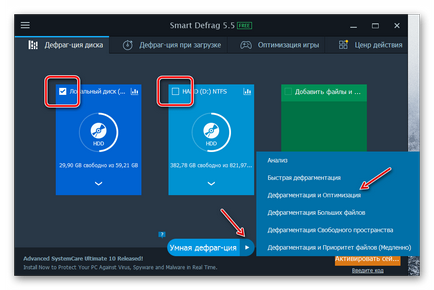
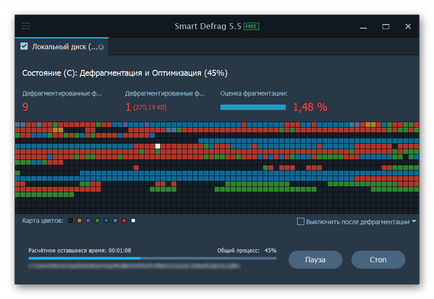
Metoda 3: Defraggler
Defragmenter Cunoscut, care este faimos pentru simplitate si viteza, fiind în același timp un instrument puternic pentru a aduce sistemul de fișiere în ordine.
- Descărcați pachetul de instalare Defraggler. Rulați-l, urmați instrucțiunile.
- După finalizarea instalării, deschideți comanda rapidă a programului de pe desktop, în cazul în care nu se deschide de la sine. Utilizatorul va vedea o interfață foarte familiară, care a îndeplinit deja în primul program. Noi lucrăm prin analogie - partiția selectată, faceți clic dreapta în meniul drop-down, selectați elementul „Defragmentare disc.“
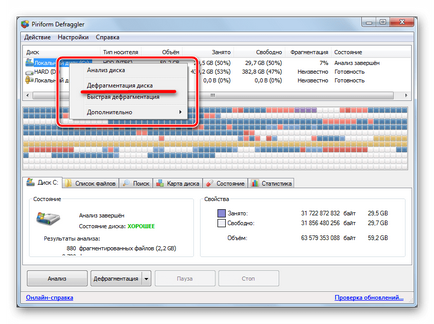
Metoda 4: Folosind standardul Defragmenter pentru Windows
- Pe desktop, faceți dublu clic pe pictograma "My Computer". care se va deschide o fereastră care va afișa toate hard disk-uri conectate în prezent la computer.
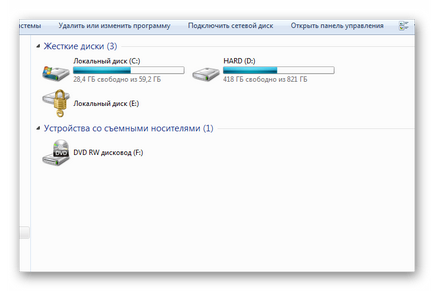
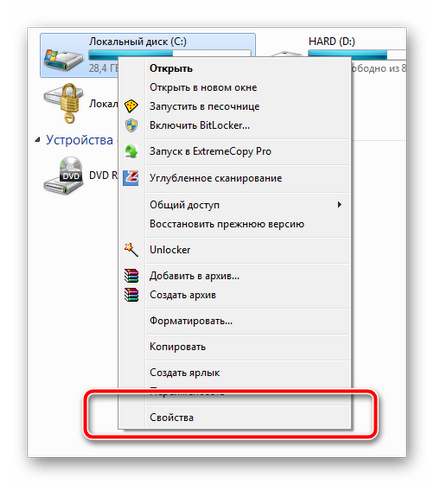
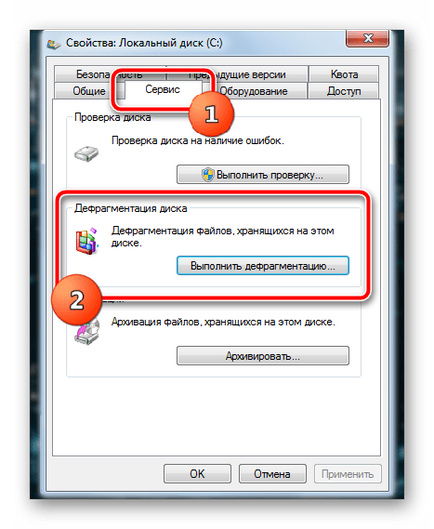
- „Analiza disc“ - va fi determinată de procentajul de fișiere fragmentate. Numărul acestora va fi afișată utilizatorului pe baza acestor date, conchide el, dacă aveți nevoie pentru a optimiza drive-urile.
- „Disk Defragmenter“ - începe fișierele de proces de comanda de pe partiția sau discul selectat. Pentru a porni defragmentarea mai multe unități simultan, țineți apăsat butonul de pe tastatură „CTRL“ și mouse-ul pentru a selecta elementele dorite, făcând clic pe ele butonul din stânga al mouse-ului.

Defragmentarea este de dorit să se facă, atunci când procentul depășește 15% Analiza pentru partiția de sistem și de 50% pentru alții. întreținerea constantă a ordinii în aranjamentul fișierelor de pe disc se va accelera în mod semnificativ răspunsul sistemului și de a spori experiența utilizatorului la calculator.
Suntem încântați să fie în măsură să vă ajute să rezolve problema.
La rândul său, ne puteți ajuta prea. chiar ușor.